
Als uw exemplaar van Google Chrome plotselinge en onverklaarbare haat tegen Shockwave Flash heeft gekregen, zijn we er om u te helpen. Lees verder terwijl we je laten zien hoe je Chrome kunt temmen en het leuk kunt laten spelen met Flash.
VERWANT: Problemen met Google Chrome-crashes oplossen
Meer dan andere browsers is Google Chrome datbijzonder gevoelig voor een specifieke maar niet ongewone situatie waarin het gewoon niet vreedzaam naast Adobe Flash zal bestaan - frequente vertragingen en vervelende crashes komen vaak voor. Met de volgende zelfstudie kunt u Chrome weer snel laten functioneren.
Wat veroorzaakt het probleem?
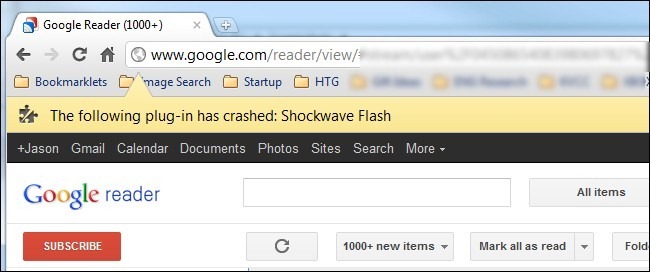
De reden dat we het over Chrome hebben en niet,laten we zeggen Firefox is vanwege de manier waarop Chrome met Flash-inhoud omgaat. Terwijl andere browsers een beroep doen op de Flash-installatie van het hostsysteem, bevat Chrome een interne Flash-installatie. Als alles soepel verloopt, is dit geen probleem - de interne Flash-installatie wordt bij elke nieuwe Chrome-release bijgewerkt.
Helaas kunnen dingen behoorlijk uit elkaar vallengemakkelijk als Chrome in de war raakt en probeert om zowel de OS-installatie van Flash als de interne Chrome-installatie van Flash te gebruiken. Het resultaat is ernstige browservertraging, tijdelijke vergrendeling en vervolgens een crash van alle actieve Flash-exemplaren in de hele browser. Je realiseert je pas hoeveel websites Flash gebruiken als elk tabblad vastloopt met een crashwaarschuwing - "De volgende plug-in is gecrasht: Shockwave Flash"
Hoe weet ik of een conflicterende Flash-installatie de crashes veroorzaakt? 

Allereerst, ondanks de waarschuwing hieroverShockwave, de werkelijke waarschuwing heeft niets te maken met Adobe Shockwave, een apart programma / multimediasysteem van Adobe Flash. Ten tweede, hoewel niet elk exemplaar van Flash dat uitvalt in Chrome kan worden toegeschreven aan een Flash-installatieconflict, hebben we geconstateerd dat dit de meest voorkomende reden is waarom gebruikers Flash-gerelateerde problemen ondervinden.
Hoe kunt u zien of een Flash-conflict de oorzaak van uw problemen is? Voer Chrome uit. Typ in de adresbalk about: plugins in de adresbalk. Nadat u op Enter hebt gedrukt, wordt u begroet met een lijst met alle plug-ins die in Chrome zijn geïnstalleerd (dit is anders dan door de gebruiker geïnstalleerde extensies). Kijk in de lijst met plug-ins voor de Flash binnenkomst. Als het item eruit ziet Flash (2 bestanden) er is een zeer goede kans dat de bron van uw Flash-gerelateerde crashes een conflict tussen de twee is.
In de rechterbovenhoek van het browservenster staat een kleine schakelknop met het label [+] Details. Klik op die schakelaar om de ingangen voor alle plug-ins uit te vouwen. Ga terug naar het item voor Flash.
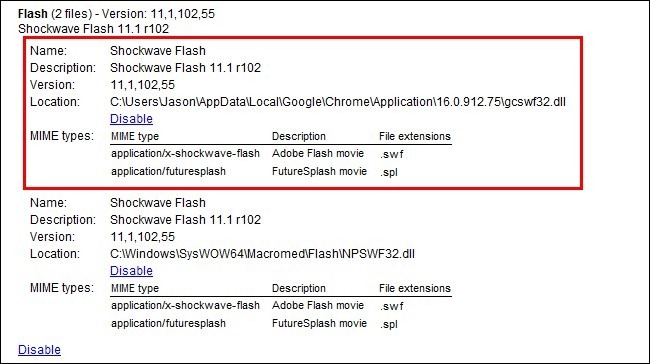
Je zou zoiets moeten zien als de screenshothierboven: twee ingangen voor Flash, een voor de interne Chrome-installatie (hier rood gemarkeerd) en een voor de installatie van het host-besturingssysteem (te zien onder het gemarkeerde item).
U moet op de klikken onbruikbaar maken link voor de interne installatie van Flash van Chrome(zorg ervoor dat u die in de AppData-map van Chrome uitschakelt en niet de afzonderlijke zelfstandige Flash-installatie). Zodra u dit doet, moet het item voor de interne installatie er als volgt uitzien:

Ga je gang en sluit het tabblad en sluit vervolgens Google Chrome. Start Chrome opnieuw en hervat normaal browsen - bezoek de testpagina van Adobe om te zorgen dat alles er goed uitziet:

Vergeet niet dat je niet langer automatisch wordtupdates bij elke Chrome-upgrade. Controleer op updates op de Flash-downloadpagina van Adobe en / of schakel de update-controle in uw lokale installatie van Adobe Flash in.
Controleer op conflicterende software
Sommige software op uw computer kan conflicteren met Google Chrome en ervoor zorgen dat deze vastloopt. Dit omvat malware en netwerkgerelateerde software die Google Chrome verstoort.
Google Chrome heeft een verborgen pagina die u vertelt of bekend is dat software op uw systeem conflicteert met Google Chrome. Typ om toegang te krijgen chrome: // conflicten in de adresbalk van Chrome en druk op Enter.

U kunt ook de software controleren die vastlooptGoogle Chrome-pagina op de website van Google voor een lijst met software die ervoor zorgt dat Chrome vastloopt. De pagina bevat instructies voor het oplossen van conflicten met sommige conflicterende software.
Als er conflicterende software op uw systeem is,u moet deze bijwerken naar de nieuwste versie, uitschakelen of de-installeren. Als u niet zeker weet aan welke software een module is gerelateerd, probeer dan Googlen naar de naam van de bibliotheek.
Voer het hulpprogramma Google Software Removal uit
Google heeft zojuist een nieuwe tool gelanceerd waarmee u uw Chrome-browser kunt opruimen van alles wat de normale werking verstoort.
Het enige wat u hoeft te doen, is naar www.google.com/chrome/srt/ te gaan en op de knop Nu downloaden te klikken.

Wanneer het opnieuw wordt opgestart, wordt u gevraagd uw browser opnieuw in te stellen, wat erg handig kan zijn bij het voorkomen van crashes en andere problemen.
Scannen op malware en spyware
In tegenstelling tot uw antivirussoftware, waardoor spyware meestal gelukkig uw computer kan overnemen, zal een anti-malwareoplossing daadwerkelijk spyware vinden, verwijderen en blokkeren die uw browser binnendringt.
Hoe is dit van toepassing op een Flash-probleem? Omdat veel spyware instabiliteit in uw browser veroorzaakt, wat vervolgens andere problemen veroorzaakt.
We raden aan te scannen met Malwarebytes en te gebruikendat om alle problemen op te lossen. Het is volledig gratis te gebruiken, hoewel ze een betaalde versie hebben met meer functies zoals het realtime blokkeren van spyware.

Het gebruiken kan niet eenvoudiger - downloaden,installeer, scan en klik vervolgens op de knop Acties toepassen om alle malware te verwijderen. Net als stofzuigen in de kussens van uw bank, zult u geschokt zijn over hoeveel onzin u zult vinden.
Andere oplossingen
VERWANT: Problemen met Google Chrome-crashes oplossen
Als om welke reden dan ook de ingebouwde functie wordt uitgeschakeldFlash helpt niet, we raden aan om met verschillende combinaties te spelen. Probeer bijvoorbeeld de OS Flash-installatie uit te schakelen in plaats van de ingebouwde Flash-installatie. Probeer ook een flash-gebaseerde website te bezoeken terwijl de Incognito-modus (wanneer u de Incognito-modus opent, worden al uw extensies uitgeschakeld die al dan niet problemen met Flash veroorzaken). Ten slotte, als laatste poging, kunt u Chrome opnieuw installeren (als Flash in elke andere browser behalve Chrome werkt, is dit waarschijnlijk de enige optie die u nog heeft).
U kunt een nieuw profiel voor de browser maken of een aantal andere stappen doorlopen. Lees onze gids voor het oplossen van problemen met Google Chrome-crashes voor meer tips.
Heb je een tip of truc voor het omgaan met lastige Flash-installaties of andere browser-eigenaardigheden? Geluid uit in de reacties.








